win7系统电脑分辨率调整方法
电脑屏幕只要选择合适的分辨率才会有良好的体验。在win7系统中,如果分辨率不适合的话,怎么去调整呢?下面就让小编给大家带来的win7系统电脑分辨率调整方法。
一、首先大家在电脑桌面空白处鼠标右键,那么就能看到有个“屏幕分辨率”选项了。
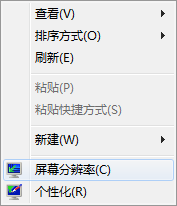
二、 点击打开屏幕分辨率选项后,大家可以看到有个分辨率的选项。在分辨率选项里面,大家可以根据自己的需求来进行调整电脑分辨率。同时在电脑分辨率选项里面,大家还会发现有个分辨率是系统推荐的,比较适合当前的电脑显示器的,大家可以选择这个推荐分辨率选项。推荐:各种显示器尺寸对应的最佳分辨率大小 。
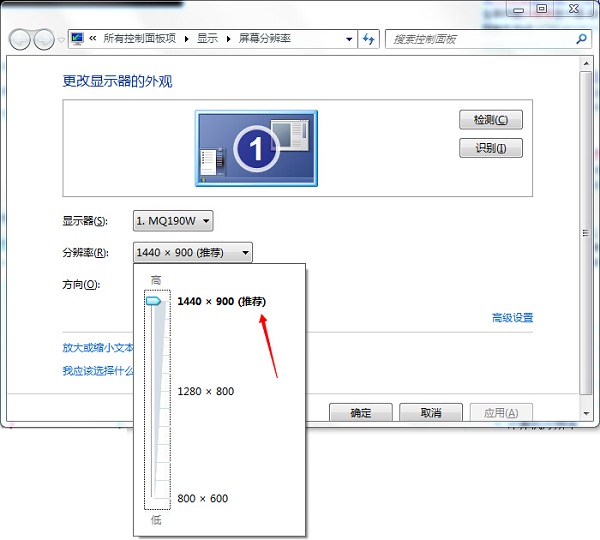
三、 设定电脑分辨率之后,大家还可以对刷新率进行调节下。一般是crt显示器才需要调节刷新率,从而避免屏幕闪烁。刷新率的调节在高级设置栏目。
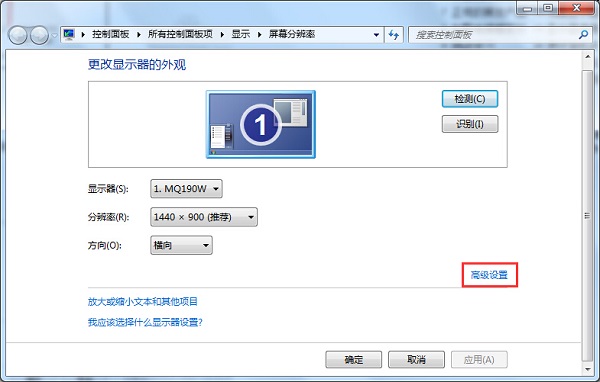
四、 点击打开高级设置之后,就在默认的适配器栏目下,找到“列出所有模式”并点击打开。
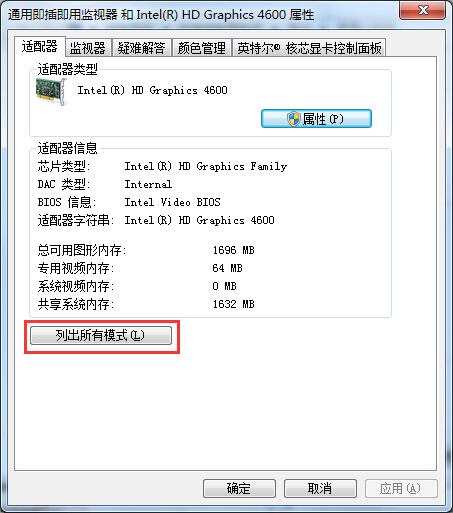
五、 那么在打开“列出所有模式”后,此时会弹出一个对话框,里面显示的是各种不同分辨率以及刷新率等信息。这里选择刚才选择的分辨率,而这个crt显示器默认刷新率为75hz。选择后,点击确定退出就可以了。

以上就是小编给大家带来的win7系统电脑分辨率调整方法。如果电脑屏幕的分辨率不恰当的话,可以使用上述方法进行设置。
上一篇:Win10系统如何关闭快速访问
下一篇:取消win10系统升级通知的技巧
Win7教程查看更多

2021-10-05查看详情

2021-10-05查看详情

2021-10-05查看详情

2021-10-01查看详情

Win10教程查看更多

微软宣布Windows 11于10月5日正式上线,尽管这是全新的一代win操作系统,但仍然有很多用户没有放弃windows10。如果你想升级到windows 10系统,用什么方法最简单呢?接下来跟大家分享快速简单安装windows 10系统的方式,一起来看看怎么简单安装win10系统吧。
很不多用户都在使用windows 10系统,windows 10经过微软不断地优化,目前是稳定性比较好的系统,因而也受到非常多人的喜欢。一些windows 7用户也纷纷开始下载windows 10系统。可是怎么在线安装一个windows 10系统呢?下面小编给大家演示电脑怎么在线重装win10系统。
重装系统的方法有很多种,但如果你是电脑初学者,也就是说不太懂计算机,那么建议使用一键重装系统的方法,只需要在装机软件里面选择想要安装的windows操作系统即可,装机软件将自动帮助您下载和安装所选择的系统。接下来以安装win10系统为例,带大家了解电脑新手应该如何重装win10系统。
电脑常见的系统故障为蓝屏、黑屏、死机、中木马病毒、系统文件损坏等,当电脑出现这些情况时,就需要重装系统解决。如果电脑无法正常进入系统,则需要通过u盘重装,如果电脑可以进入系统桌面,那么用一键重装系统的方法,接下来为大家带来电脑系统坏了怎么重装系统。
